Vytvoření formuláře karty
Formuláře karty se používají v zobrazeních pro modelem řízené aplikace. Formuláře karty jsou určeny k prezentaci informací v kompaktním formátu, který je vhodný pro mobilní zařízení. Například výchozí formulář karty pro zobrazení Moje aktivní obchodní vztahy definuje informace zobrazené u každého řádku obchodního vztahu.
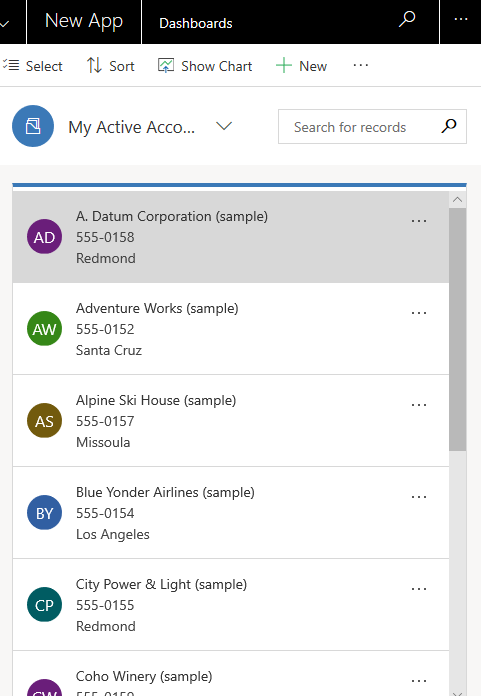
Formuláře karet sice lze vytvářet a upravovat stejným způsobem jako jiné typy formulářů, ale karty formulářů se přidávají do aplikací jinak. Namísto přidání formuláře jako součásti aplikace jsou do zobrazení přidány vlastní formuláře karet pomocí ovládacího prvku Read-only Grid.
Vytvoření formuláře karty
Chcete-li vytvořit formulář karty, přihlaste se do Power Apps.
Vyberte Tabulky, vyberte požadovanou tabulku a poté vyberte oblast Formuláře. Pokud se položka nenachází v bočním podokně, vyberte možnost …Více a poté vyberte požadovanou položku.
Na panelu nástrojů zvolte Přidat formulář a poté zvolte Formulář karty. Můžete také otevřít existující Typ formuláře, který je formulářem karty a upravte ho.
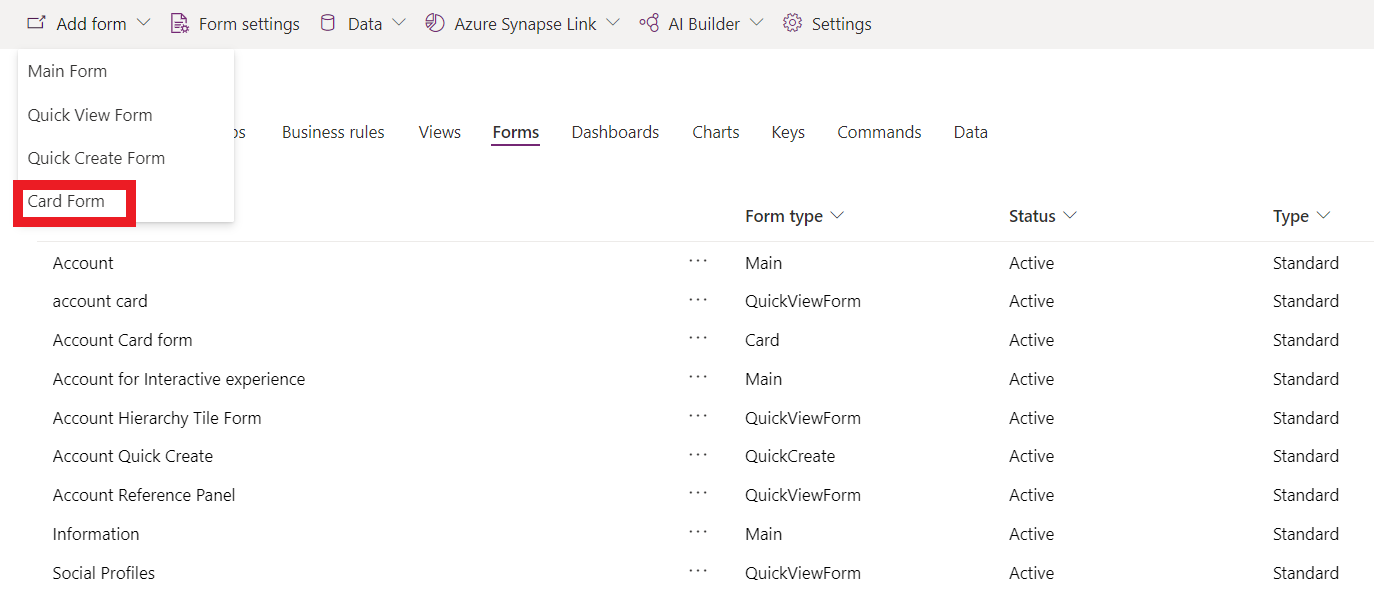
Přidejte požadované sloupce. Doporučujeme omezit počet sloupců tak, aby se formulář zobrazoval správně na malých obrazovkách.
Zvolte Uložit a pak vyberte Publikovat.
Přidání formuláře karet do zobrazení
Důležité
Chcete-li do zobrazení přidat vlastní formulář karty, potřebujete zastaralý ovládací prvek Read-only Grid. Ovládací prvek Read-only Grid již není podporován, takže již není výchozím ovládacím prvkem mřížky pro tabulky v Dataverse. Dokud však ovládací prvek zůstává dostupný, můžete jej vybrat pro tabulku, kterou chcete použít k vytvoření zobrazení formuláře karty. Další informace: Konfigurace ovládacího prvku mřížky pro tabulku
Přihlaste se do Power Apps.
Vyberte Tabulky, vyberte požadovanou tabulku a poté vyberte oblast Zobrazení. Pokud se položka nenachází v bočním podokně, vyberte možnost …Více a poté vyberte požadovanou položku.
Vyberte požadované zobrazení a na panelu nástrojů návrháře zobrazení vyberte Přepnout do klasického zobrazení.
Vyberte Vlastní ovládací prvky z podokna Běžné úkoly.
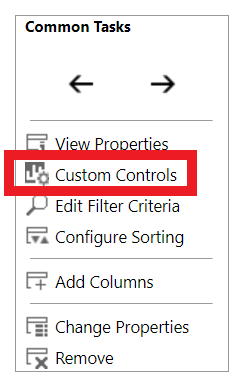
Vyberte Přidat ovládací prvek, ze seznamu ovládacích prvků vyberte Read Only Grid a poté zvolte Přidat.
Poznámka
Existují dvě ovládací prvky mřížky jen pro čtení. Výchozí ovládací prvek mřížky jen pro čtení s názvem Mřížka jen pro čtení (výchozí) nepodporuje vlastní formuláře karet.
Ze stránky vlastností mřížky jen pro čtení nakonfigurujte následující vlastnosti a poté zvolte OK.
Formulář karty Vyberte ikonu tužky
 A poté vyberte formulář karty, který chcete v zobrazení zobrazit. Ve výchozím nastavení je primární tabulka přidružená k zobrazení již vybrána, ale můžete ji změnit.
A poté vyberte formulář karty, který chcete v zobrazení zobrazit. Ve výchozím nastavení je primární tabulka přidružená k zobrazení již vybrána, ale můžete ji změnit.Chování při přeformátování. Pokud chcete změnit, zda se při změně velikosti zobrazí formulář karty, vyberte ikonu tužky
 . Další informace: Povolit mřížku pro přeformátování do seznamu
. Další informace: Povolit mřížku pro přeformátování do seznamuVyberte typ klienta, Web, Telefon nebo Tablet, kde chcete, aby se ovládací prvek Mřížka jen pro čtení zobrazil.
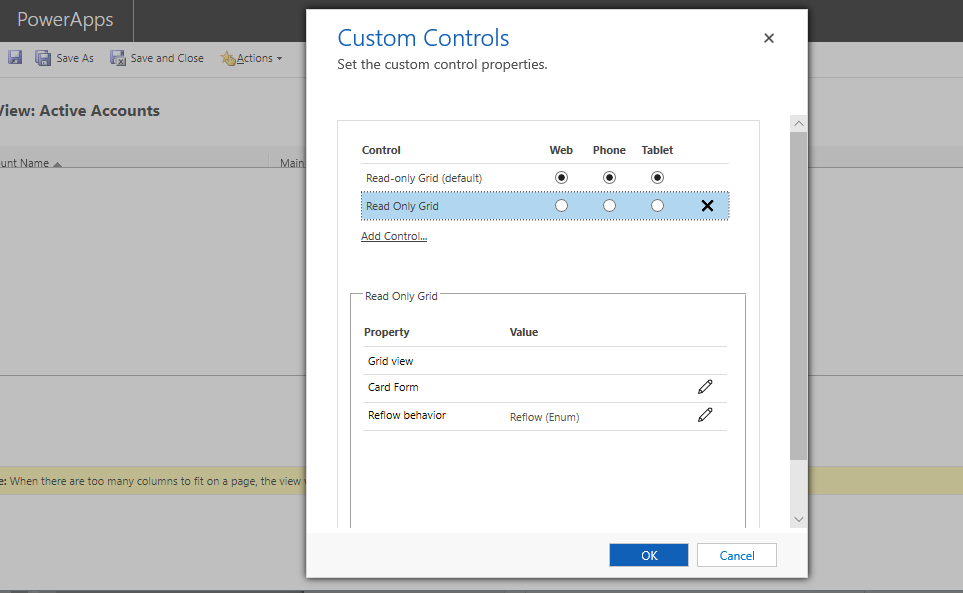
Výběrem tlačítka OK zavřete stránku vlastností Vlastní ovládací prvky.
Na panelu nástrojů návrháře klasického zobrazení vyberte Uložit a zavřít.
Viz také
Poznámka
Můžete nám sdělit, jaké máte jazykové preference pro dokumentaci? Zúčastněte se krátkého průzkumu. (upozorňujeme, že tento průzkum je v angličtině)
Průzkum bude trvat asi sedm minut. Nejsou shromažďovány žádné osobní údaje (prohlášení o zásadách ochrany osobních údajů).